Как деформировать и конвертировать текст в форму в Illustrator
Adobe Illustrator предлагает так много способов помочь вам раскрыть свой творческий потенциал. У вас может быть несколько способов выделить ваши личные или бизнес-проекты. В этой статье мы рассмотрим, как вы можете писать в любой форме с помощью Illustrator. Эту технику можно использовать для создания интересных логотипов, потому что вы можете создавать уникальные формы для письма.
Как деформировать и конвертировать текст в форму в Illustrator

С помощью Illustrator вы можете преобразовать текст в фигуру или заполнить фигуру текстом. Давайте посмотрим, как деформировать и конвертировать текст в форму в Illustrator.
Пишите в любой форме с помощью Illustrator
Написание в формах может привлечь интерес людей. Что-то интересное в слове, написанном в форме. После прочтения этой статьи вы сможете писать в любой форме по вашему выбору. Шаги просты и не требуют дополнительных навыков.
Программы для Windows, мобильные приложения, игры - ВСЁ БЕСПЛАТНО, в нашем закрытом телеграмм канале - Подписывайтесь:)
- Подготовьте текст
- Выберите форму
- Объединить текст и форму
- Завершить
Как превратить текст в фигуру в Illustrator
1]Подготовьте текст
При написании в форме хорошо выбрать красивый полный текст, который будет выглядеть заполненным в форме. Выберите текст, который не является узким, выберите тот, который будет красиво заполнять форму. Избегайте текстов, которые соединены вместе, ищите те, которые читабельны, независимо от того, будете ли вы писать заглавными буквами или заглавными буквами.
2]Выберите форму
Выберите форму, которая подходит для вашего проекта, возможно, вы работаете над рекламой мыла, поэтому вы можете написать в круге, чтобы представить пузырь. Это добавит вашему произведению стиля и интереса, а упаковка привлечет больше клиентов. Обратите внимание, что вы не хотите слишком сильно искажать текст, потому что хотите, чтобы текст был читабельным.
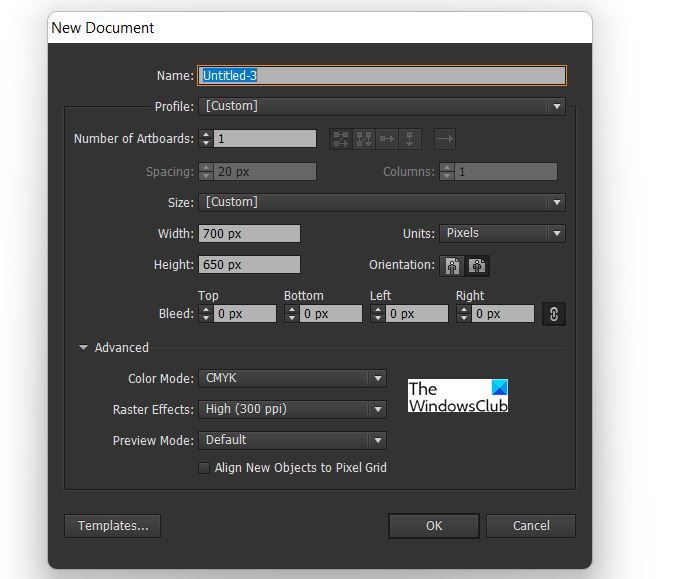
Откройте Illustrator и выберите параметры, которые лучше всего подходят для вашего проекта.
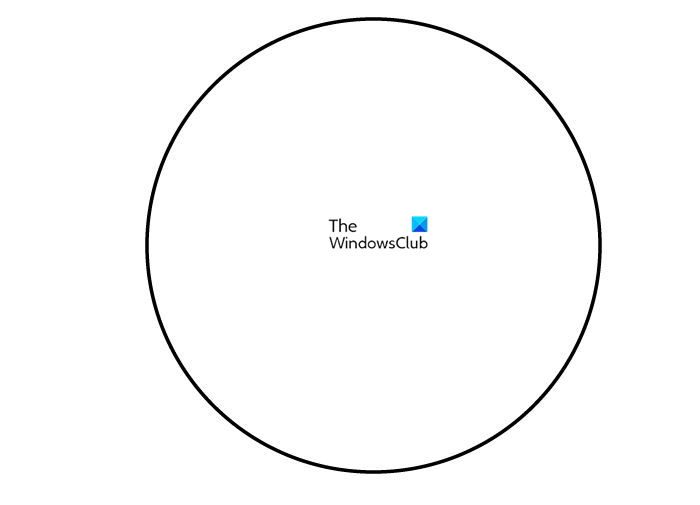
Нарисуйте нужную форму, используя имеющиеся инструменты, такие как инструмент «Эллипс» или инструмент «Многоугольник». Вы также можете создать свою собственную форму для записи.
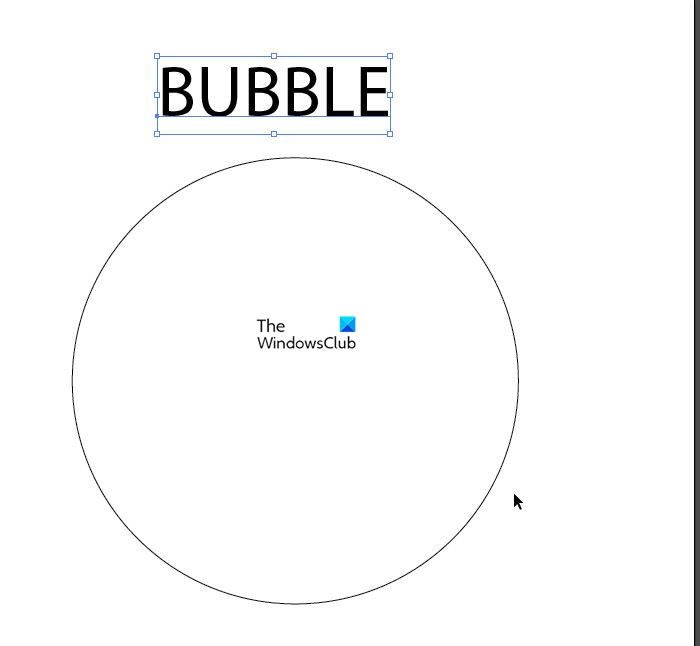 Напишите слово, которое вы хотите, чтобы быть в форме.
Напишите слово, которое вы хотите, чтобы быть в форме.
3]Объединить текст и форму
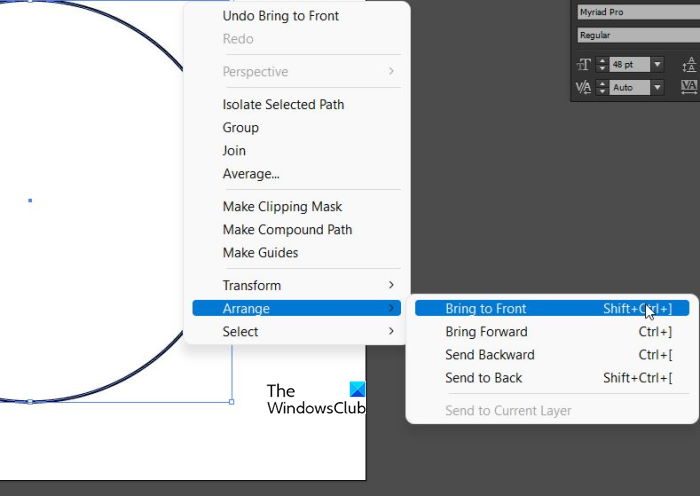
Убедитесь, что фигура будет перед словом. Вы можете сделать это, щелкнув фигуру правой кнопкой мыши, щелкнув «Упорядочить», а затем «На передний план». Поскольку фигура будет находиться перед текстом, убедитесь, что форма не имеет цвета заливки, так как это скроет слово?
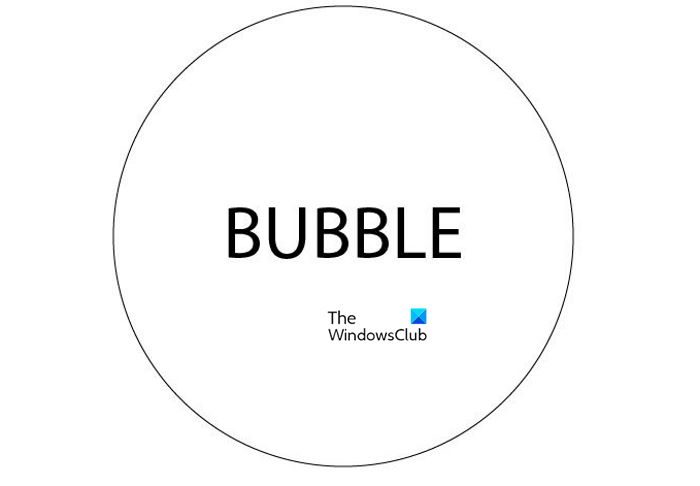
Выберите форму, затем удерживайте Shift и выберите слово, и это гарантирует, что оба выбраны. Перейдите в окно выравнивания или нажмите Shift + F7, чтобы открыть его. Выровняйте слово и фигуру по центру по вертикали и горизонтали.
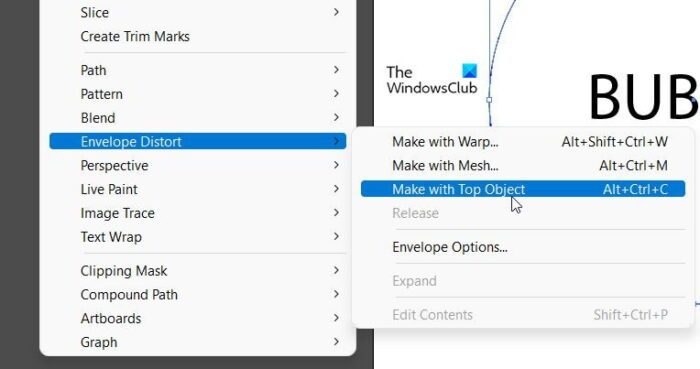
Когда оба выбраны, перейдите в «Объект», затем «Искажение конверта» нажмите «Сделать с верхним объектом».
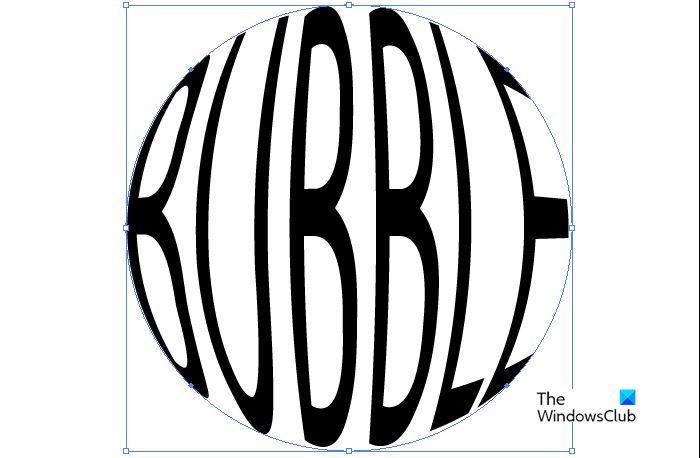
Это готовый продукт. Слово теперь имеет форму круга, а круг исчез.
4]Завершить
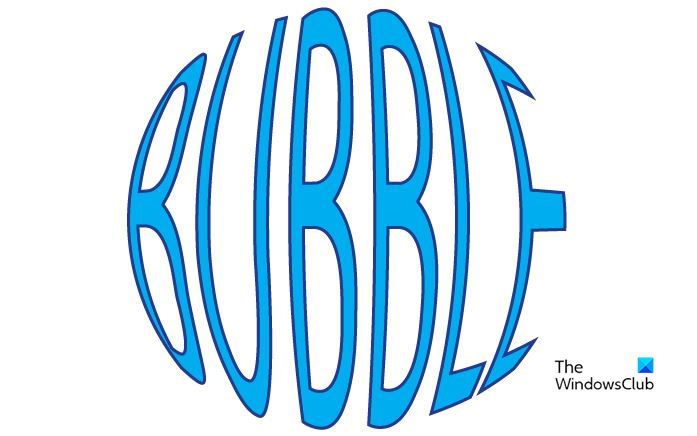 Теперь вы можете добавить к тексту все, что вам нужно, чтобы он вписался в ваш проект. Вы можете добавить цвет и другие стили слоя, чтобы он выглядел так, как вы хотите.
Теперь вы можете добавить к тексту все, что вам нужно, чтобы он вписался в ваш проект. Вы можете добавить цвет и другие стили слоя, чтобы он выглядел так, как вы хотите.
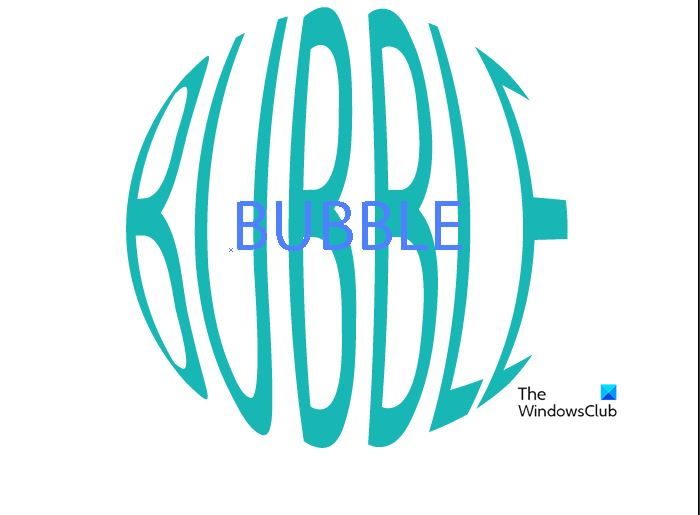 Вы можете задаться вопросом, что произойдет, если у вас есть орфографическая ошибка в слове. Что ж, вы можете отредактировать сформированное слово и даже полностью изменить текст на новое слово, если хотите. Дважды щелкните Инструментом «Выделение» в центре искаженного слова, и вы увидите исходное слово.
Вы можете задаться вопросом, что произойдет, если у вас есть орфографическая ошибка в слове. Что ж, вы можете отредактировать сформированное слово и даже полностью изменить текст на новое слово, если хотите. Дважды щелкните Инструментом «Выделение» в центре искаженного слова, и вы увидите исходное слово.
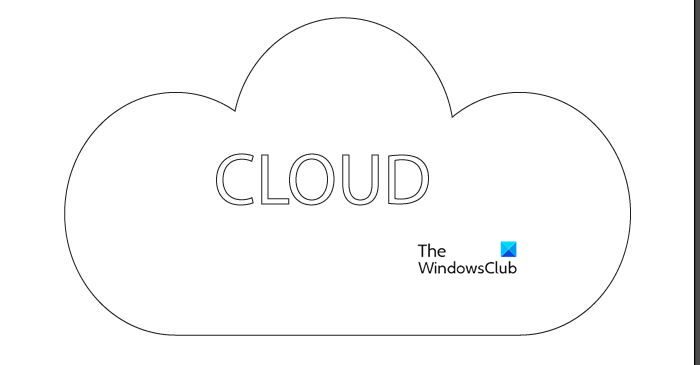
Это сделает исходное слово всегда видимым, когда вы наводите курсор на центр искаженного слова. Вы можете использовать инструмент «Текст», щелкнуть исходное слово и внести любые изменения, которые вам нравятся. Когда вы закончите редактирование, просто нажмите инструмент «Выделение».
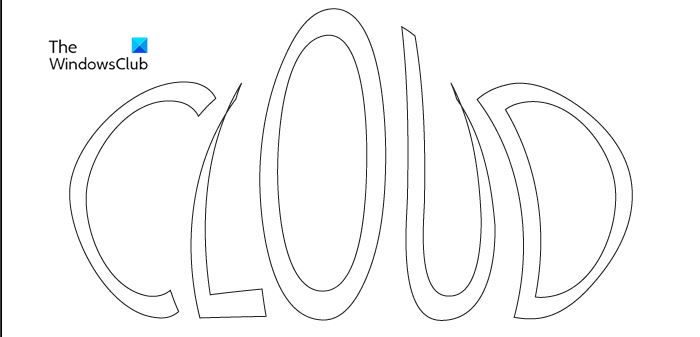
Вот еще один пример использования формы облака, созданной с помощью фигур в Illustrator, а затем объединенных с помощью Инструмента построения фигур.
Читайте: Как сделать шляпу шеф-повара в Illustrator
Для чего можно использовать запись в фигурах?
Написание в форме может быть использовано для многих вещей. Надписи в формах можно использовать в качестве логотипов, их можно использовать, чтобы добавить интереса к вашим работам. Написание слова «яблоко» в форме яблока также может вызывать воспоминания о яблоке в рекламе.
Читайте: Как печатать внутри формы с помощью Photoshop
Насколько сложно писать в Shapes?
В этой статье показано, как легко писать в любой форме. Раньше этот метод был доступен в Illustrator. вам придется использовать инструмент деформации, чтобы вручную привести текст в форму. Выполнение этих шагов поможет вам придать вашему собственному тексту любую форму.

Программы для Windows, мобильные приложения, игры - ВСЁ БЕСПЛАТНО, в нашем закрытом телеграмм канале - Подписывайтесь:)